Như bạn đã biết, việc cài đặt Tiếng Việt cho Office 2010 giúp bạn sử dụng giao diện quen thuộc và dễ dàng hơn. Nếu bạn đã từng thay đổi ngôn ngữ trong Office 2013 hay cài Tiếng Việt cho Office 2016, thì với Office 2010 cũng tương tự như vậy. Trong bài viết này, chúng ta sẽ tìm hiểu cách cài đặt và thay đổi ngôn ngữ Tiếng Việt trong Microsoft Office 2010.
Bước 1: Tải bộ cài Tiếng Việt cho Office 2010
Đầu tiên, bạn cần truy cập trang tải và cài Tiếng Việt cho Office 2010 từ máy chủ của Microsoft. Bạn có thể truy cập vào đây để tải về bộ cài giao diện Tiếng Việt cho Office 2010. Lưu ý rằng bộ ngôn ngữ Tiếng Việt áp dụng cho toàn bộ các ứng dụng trong bộ Office.
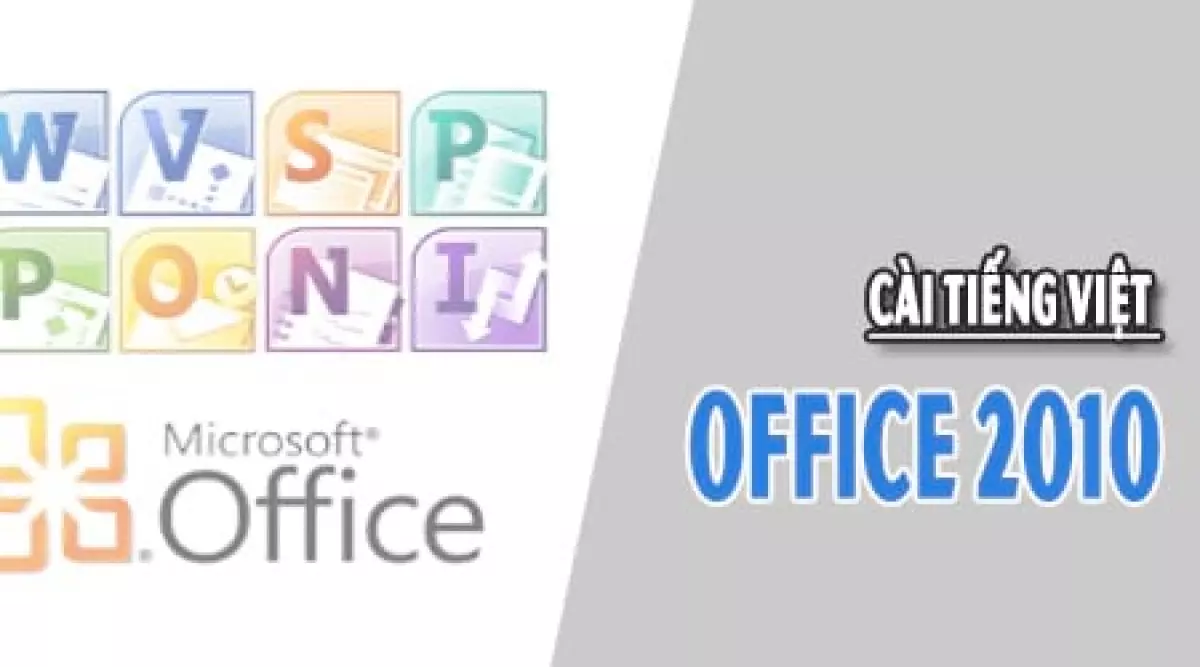 Cài đặt Tiếng Việt cho Office 2010
Cài đặt Tiếng Việt cho Office 2010
Bước 2: Cài đặt Tiếng Việt cho Office 2010
Sau khi tải về thành công, bạn hãy mở bộ cài lên và bắt đầu quá trình cài đặt Tiếng Việt cho Office 2010.
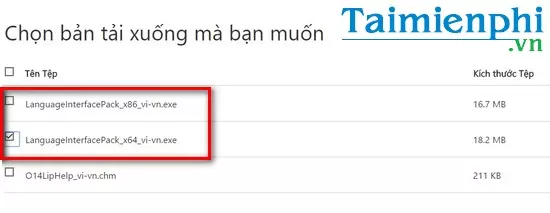
Trong quá trình cài đặt, bạn cần chọn mục "Bấm vào đây để chấp thuận Điều khoản Cấp phép Phần mềm của Microsoft" và nhấn "Tiếp tục".
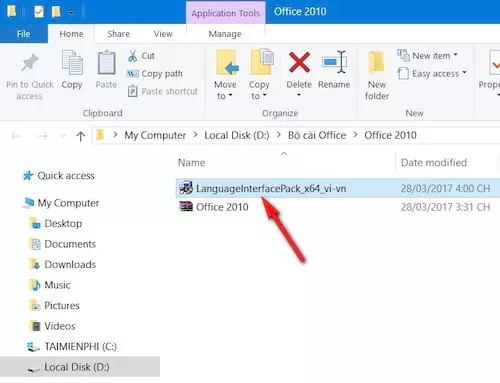
Sau khi cài đặt thành công, bạn nhấn "OK" để thoát và bây giờ vào lại Office 2010 thông qua ứng dụng Word, Excel,... bất kỳ.
Bước 3: Thay đổi ngôn ngữ Tiếng Việt trong Office 2010
Để thay đổi ngôn ngữ Tiếng Việt cho Office 2010, bạn thực hiện các bước sau:
- Click chọn mục "File" > "Options" để mở cửa sổ tùy chọn của Office 2010.

- Trong cửa sổ tùy chọn, click chọn mục "File" để truy cập vào trang cài đặt của Office.
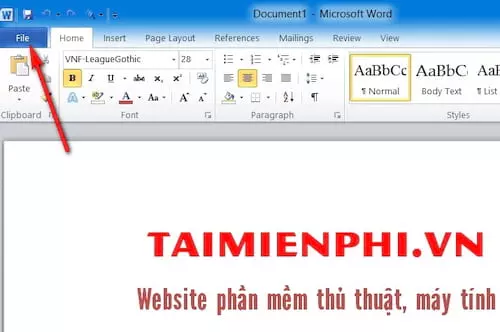
-
Tiếp theo, click chọn mục "Options" để truy cập vào trang tùy chỉnh của Office 2010.
-
Mở tới mục "Language" và tại đây, bạn chỉ cần chú ý tới mục "Choose Display and Help Language". Trong đó, mục "Display Language" quản lý và giúp thay đổi ngôn ngữ Tiếng Việt cho Office 2010.
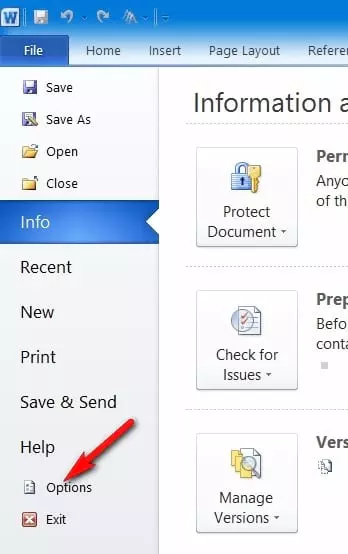
- Click chọn tại tùy chỉnh ngôn ngữ Vietnamese (Tiếng Việt). Lúc này, máy tính của bạn đã được cài giao diện Tiếng Việt cho Office 2010. Sau đó, nhấn "Set as Default" để thiết lập và cài đặt Tiếng Việt cho Office 2010. Mặc định, bạn cần phải thoát Office 2010 và vào lại để thấy kết quả.
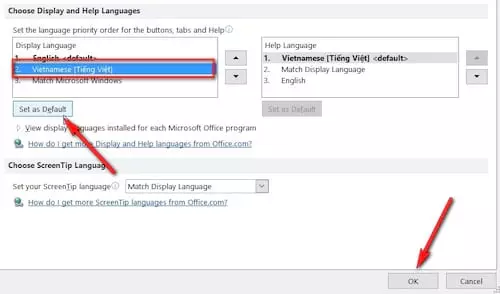
Và đây là giao diện Tiếng Việt sau khi thay đổi ngôn ngữ Tiếng Việt cho Office 2010 chỉ với bộ cài Tiếng Việt được cung cấp từ Microsoft.
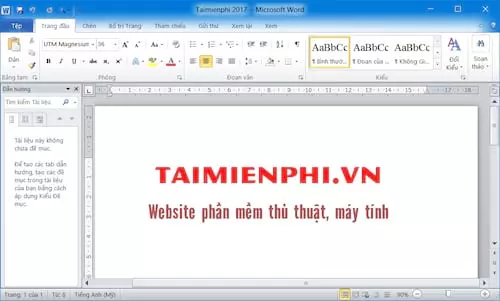
Như vậy, việc cài đặt Tiếng Việt cho Office 2010 khá dễ dàng với chỉ những thao tác trên đây. Bên cạnh đó, nếu bạn muốn cài giao diện Office bằng ngôn ngữ khác, bạn cũng thực hiện theo cách này và tìm bộ cài ngôn ngữ phù hợp từ Microsoft.
Chúc các bạn thành công!
















